與以前的Windows相比,Win2K/XP的用戶界面作了不少改進,極大地方便了用戶使用Windows。例如,“活動桌面”以HTML為基礎,對於Windows NT 4.0用戶來說,這是一次巨大的變化。不管你是否喜歡它,新的用戶界面為有經驗的用戶帶來了定制桌面的機會,使人們能夠更高效地完成日常工作。“打開”對話框屬於最常用的對話框之一,在Win 2K/XP的用戶界面中,它增加了一個“位置條”,本文要討論的就是如何定制這個位置條。
本文 的說明主要針對Win 2K,但基本原理同樣適用於XP,不同之處會另行指出。
一、“打開”對話框
也許你已經注意到,一些軟件在Win2K/XP下運行時,它們的“打開”對話框與Win9x/NT 4.0下有所不同。圖一顯示了標准的Win2K“打開”對話框,點擊記事本的“文件/打開”菜單即可顯示出這個對話框。與以前的操作系統相比,這個對話框新增了一樣東西:窗口的左邊增加了一個垂直的按鈕條。Win2K的SDK文檔把這個按鈕條稱作“位置條”(Places Bar)。
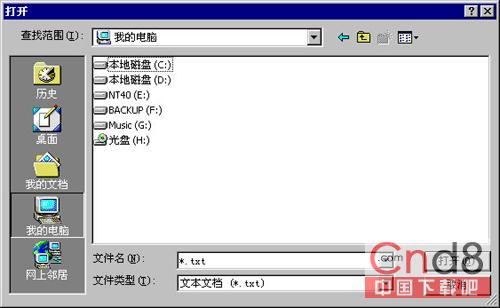
圖一:標准的Win2K“打開”對話框
位置條的作用是讓用戶只用一次鼠標點擊就可以到達經常使用的文件夾。Win2K/XP位置條包含的按鈕最多5個,每個按鈕指向一個系統文件夾。點擊任意一個按鈕,“打開”對話框就會立即顯示出對應文件夾的內容。
默認的位置條分別為下列文件夾各提供一個按鈕:歷史,桌面,我的文檔,我的電腦,網上鄰居。“歷史”文件夾記錄了用戶最近使用的文件和文件夾,如果要訪問最近用過的文件或文件夾,“歷史”文件夾是首先要查看的地方。許多用戶還經常要用到其他四個文件夾。
默認的位置條配置包含了大多數用戶最常用的文件夾,滿足了大部分用戶的需要。然而,這個默認配置可能不符合你的工作習慣,這時你就要對它進行定制了。
二、定制位置條
無論是注冊表還是其他什麼地方,都沒有明確地列出位置條的各個文件夾。因此,除非手工或用程序自動創建一組新的位置,否則,Win2K/XP總是使用標准的位置條。
位置條是一種系統級的資源。一旦把一組位置指定給位置條,所有的Win2K/XP軟件都將使用這組位置。這種限制意味著,你不能為記事本的位置條指定一種配置,又為畫筆的位置條指定另一種配置,所有在Win2K/XP下運行的程序共享同一組位置——不管這組位置是標准的還是定制的。(Office例外,它可以有一組不同的位置,稍後再詳細討論)。
要為位置條指定一組新的文件夾,第一步是要告訴系統你不准備再用默認的5個位置。創建HKEY_CURRENT_USERSoftwareMicrosoftWindowsCurrentVersionPoliciesComDlg32Placesbar注冊表子鍵(一般地,Plicies子鍵可能已經存在,但ComDlg32子鍵需要自己創建)。創建該子鍵之後,你可以看到“打開”對話框的位置條已經變成空白了。Placesbar子鍵告訴Win2K你不想使用標准的位置組合,但這時你尚未指定自己的配置。
Placesbar子鍵包含的注冊項最多5個,名字從Place0到Place4。Win2K/XP不會認可或正確處理Place5、Place6或其他名字的注冊鍵。位置應當順序指定,例如,不能設置Place0、Place2漏掉Place1。如果注冊表設置的位置既凌亂又不完整,位置條將以不可預知的順序顯示圖標和文件夾名字。
在Placesbar子鍵中添加位置信息時,指定文件夾的方式是以字符串的形式提供文件夾的完整路徑名。注冊數據的類型是REG_SZ(如果文件夾的名字中用到了環境變量,則應該是REG_EXPAND_SZ)。